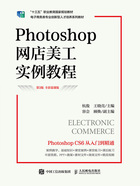
上QQ阅读APP看书,第一时间看更新
1.6.3 使用“颜色”面板设置前景色和背景色
单击“窗口”|“颜色”命令,弹出“颜色”面板。在其中单击前景色或背景色色块,通过拖动R、G、B颜色条上所对应的滑块即可调整颜色,如图1-45所示。
单击“颜色”面板右上角的 按钮,在弹出的面板菜单中可以选择其他设置颜色的方式及颜色样板条类型等,如图1-46所示。
按钮,在弹出的面板菜单中可以选择其他设置颜色的方式及颜色样板条类型等,如图1-46所示。

图1-45 拖动滑块调整颜色

图1-46 选择其他设置颜色的方式及颜色样板条类型
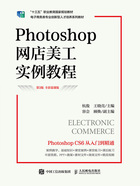
单击“窗口”|“颜色”命令,弹出“颜色”面板。在其中单击前景色或背景色色块,通过拖动R、G、B颜色条上所对应的滑块即可调整颜色,如图1-45所示。
单击“颜色”面板右上角的 按钮,在弹出的面板菜单中可以选择其他设置颜色的方式及颜色样板条类型等,如图1-46所示。
按钮,在弹出的面板菜单中可以选择其他设置颜色的方式及颜色样板条类型等,如图1-46所示。

图1-45 拖动滑块调整颜色

图1-46 选择其他设置颜色的方式及颜色样板条类型